2 façons de régler le volume de votre microphone sous Windows 10
Avec la pandémie COVID-19 toujours en cours, le travail à distance est à un niveau record, avec plus de personnes que jamais remplaçant les réunions en personne par des alternatives en ligne.
Mais ces réunions peuvent devenir improductives si vos collègues ne peuvent pas vous entendre clairement.
C'est exactement ce qui se passera si vous ne réglez pas votre microphone Windows 10 au niveau de volume correct. Ce petit guide est là pour vous aider à résoudre ce problème précis. Lisez la suite pour savoir comment augmenter le volume de votre microphone dans Windows 10.
Comment augmenter le volume du microphone sous Windows 10
Que vous utilisiez votre microphone pour le travail ou des activités personnelles telles que jouer, enregistrer ou interagir avec des amis, si le volume de votre microphone est réglé sur trop bas, votre voix sera inintelligible de l'autre côté. À son tour, cela bat tout l'intérêt d'utiliser un micro.
Mais ne perdez pas espoir. Nous avons juste la solution pour vous.
De manière générale, il existe deux méthodes différentes que vous pouvez suivre pour ajuster le volume de votre micro.
Comment augmenter le volume du microphone de Windows 10 à partir du panneau de configuration
Vous pouvez augmenter le volume du micro sur votre système Windows 10 à partir du panneau de configuration . Pour ce faire, survolez l'icône du son dans votre barre des tâches dans le coin inférieur gauche. À partir de là, suivez les étapes ci-dessous:
- Cliquez avec le bouton droit sur l'icône du son et sélectionnez Son .
- De là, sélectionnez l'onglet Enregistrement .
- Maintenant, sélectionnez le micro dans la liste de tous les micros disponibles.
- Après avoir choisi un micro, sélectionnez Propriétés .
- Ouvrez l'onglet Niveaux et ajustez le curseur du microphone pour augmenter le volume du micro.
- Enfin, appuyez sur Terminer ou OK pour enregistrer les modifications.
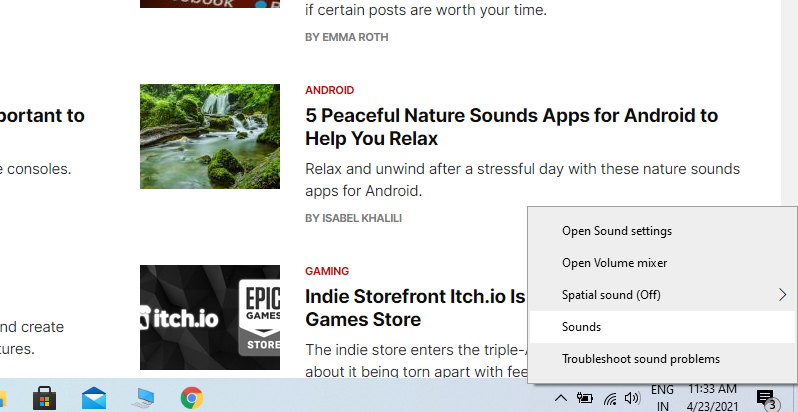
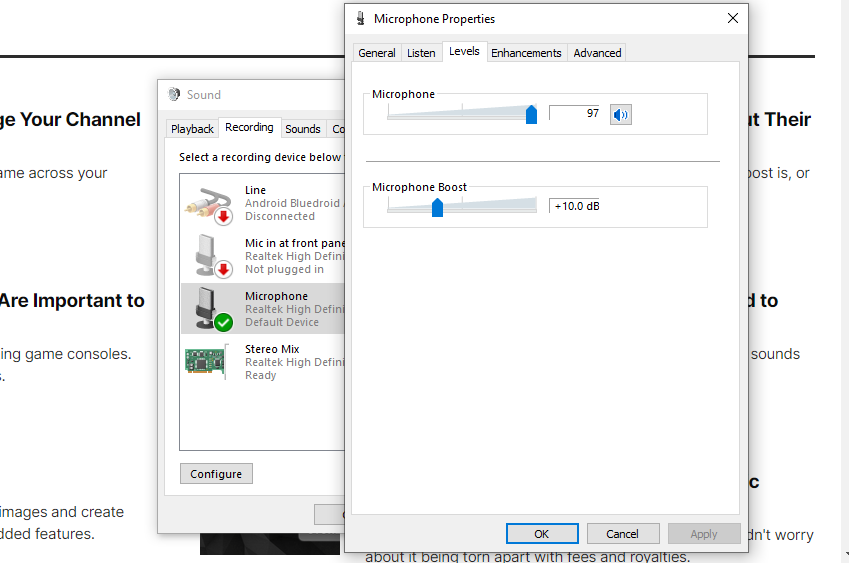
Notez que plus le volume est élevé, plus votre voix sera projetée à travers le microphone. Si le volume augmente trop, votre voix sera déformée.
Comment augmenter le volume de votre microphone à partir des paramètres de Windows 10
La deuxième façon d'augmenter le volume de votre micro sur Windows 10 consiste à utiliser l'application Paramètres Windows.
- Appuyez sur la touche Windows + I raccourci pour ouvrir l'application Paramètres .
- Dans le menu Paramètres , cliquez sur Système .
- Sélectionnez Son dans la barre latérale et faites défiler jusqu'à la section Entrée .
- Choisissez le périphérique d'entrée et cliquez sur Propriétés du périphérique
- Réglez maintenant le curseur de volume pour régler le niveau du micro à votre guise.
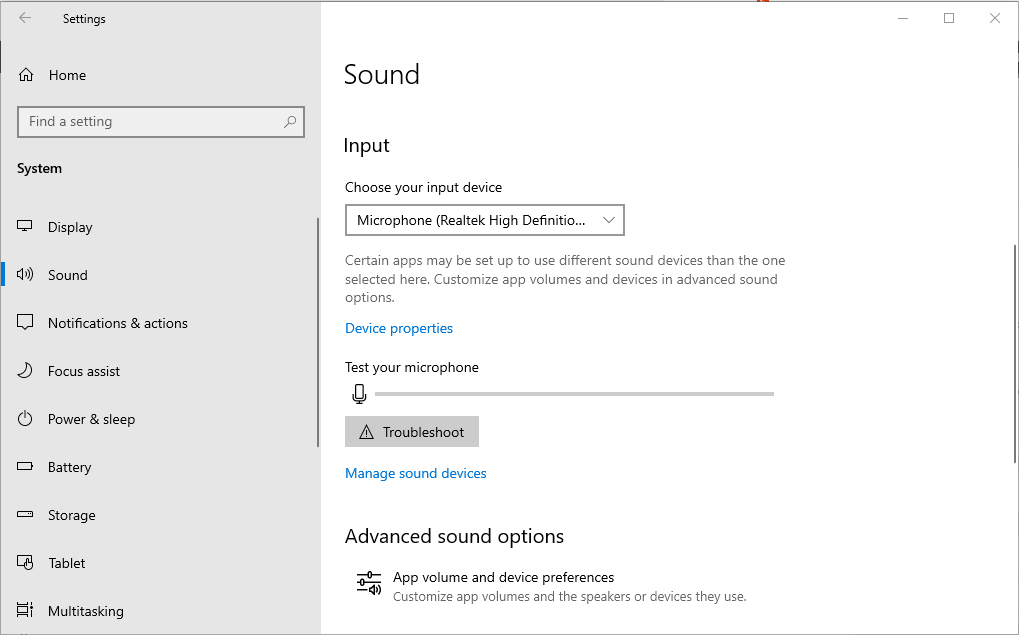
Encore une fois, ne le faites pas trop fort, sinon votre voix sera déformée.
La barre de volume Tester votre microphone est un indicateur pratique de la puissance actuelle de votre microphone. Si le volume du microphone atteint son maximum en haut de la barre, vous souhaiterez peut-être diminuer le volume de votre microphone afin qu'il ne soit pas déformé lorsque vous parlez.
Le volume du microphone Windows 10 a finalement changé!
Alors que le travail à distance devient lentement la norme – en particulier après la pandémie du COVID-19 – de plus en plus de personnes s'appuieront sur les communications en ligne. Pour une communication claire, vous avez besoin d'une clarté sonore optimale. Une voix faible sur votre micro rendra une conversation en ligne avec vous un problème.
